저장을 잊어버린 후 CAD를 닫는 방법: 먼저 열려 있는 소프트웨어에서 도구를 클릭하고 하단의 옵션을 선택한 다음 팝업 옵션의 파일 탭에서 자동 저장을 클릭합니다. 저장된 파일 주소는 폴더입니다.

저장을 잊어버린 후 CAD를 닫는 솔루션:
1 실제로 파일이 손실되었거나 나중에 긴급하게 저장해야 하는 경우 소프트웨어가 자동으로 저장되도록 설정되어 있습니다. 닫은 후 자동으로 저장됩니다. 폴더에서 파일을 찾아 엽니다. 먼저 열린 소프트웨어에서 도구를 클릭하고 하단의 옵션을 선택합니다.
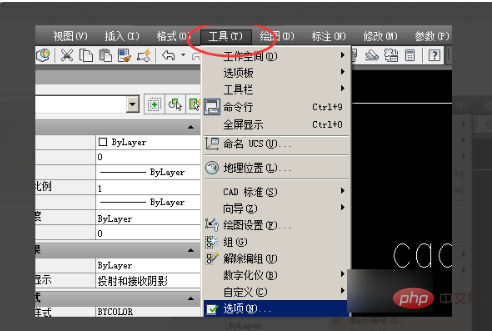
2. 팝업 옵션의 파일 탭에서 자동 저장을 클릭하세요.
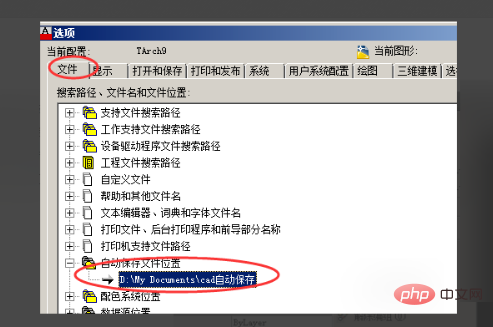
3. 그런 다음 자동으로 저장된 파일 주소를 기준으로 폴더를 찾습니다. 소프트웨어가 자동으로 폴더에 저장한 파일을 확인하고 필요한 파일을 선택할 수 있습니다.
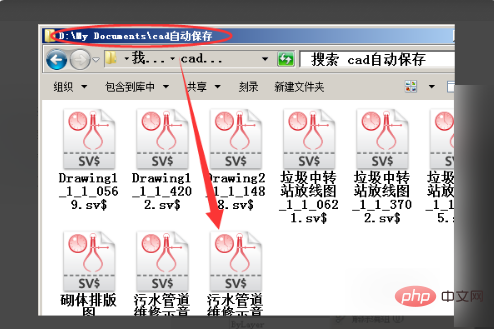
4. 필요한 파일이 여러 개인 경우 시간에 따라 필요한 파일을 결정할 수 있습니다.
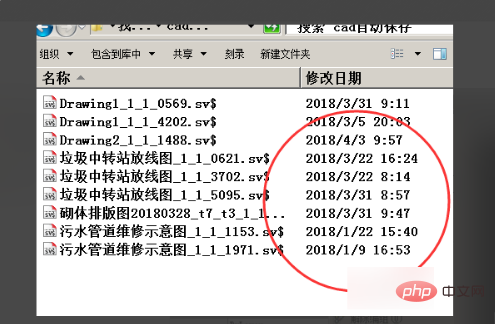
5. 필요한 파일을 찾으면 파일 확장자를 dwg로 변경하세요.
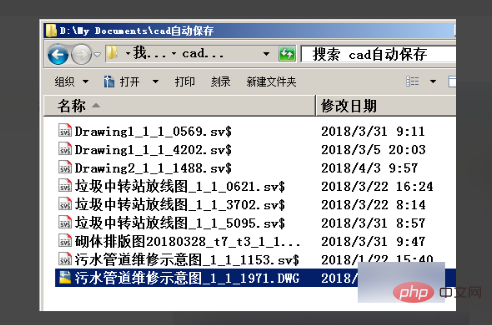
6. 마지막으로 변경된 파일 접미사가 있는 파일을 두 번 클릭하여 엽니다.
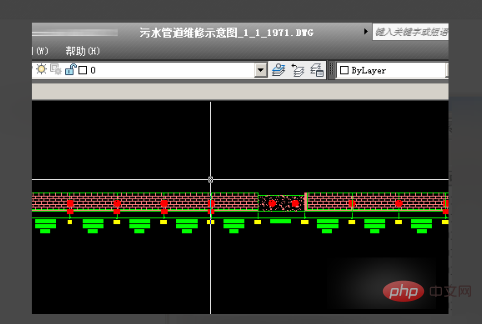
관련 학습 권장사항: 웹사이트 제작 비디오 튜토리얼
위 내용은 CAD를 저장하고 닫는 것을 잊어버린 경우 어떻게 해야 합니까?의 상세 내용입니다. 자세한 내용은 PHP 중국어 웹사이트의 기타 관련 기사를 참조하세요!